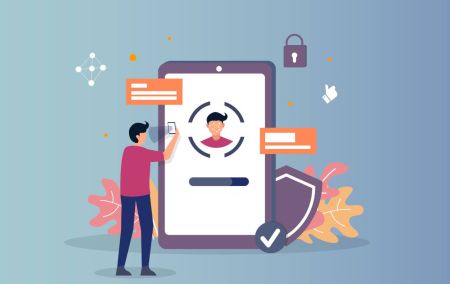ວິທີການເຂົ້າສູ່ລະບົບ ແລະຢືນຢັນບັນຊີໃນ Exnova
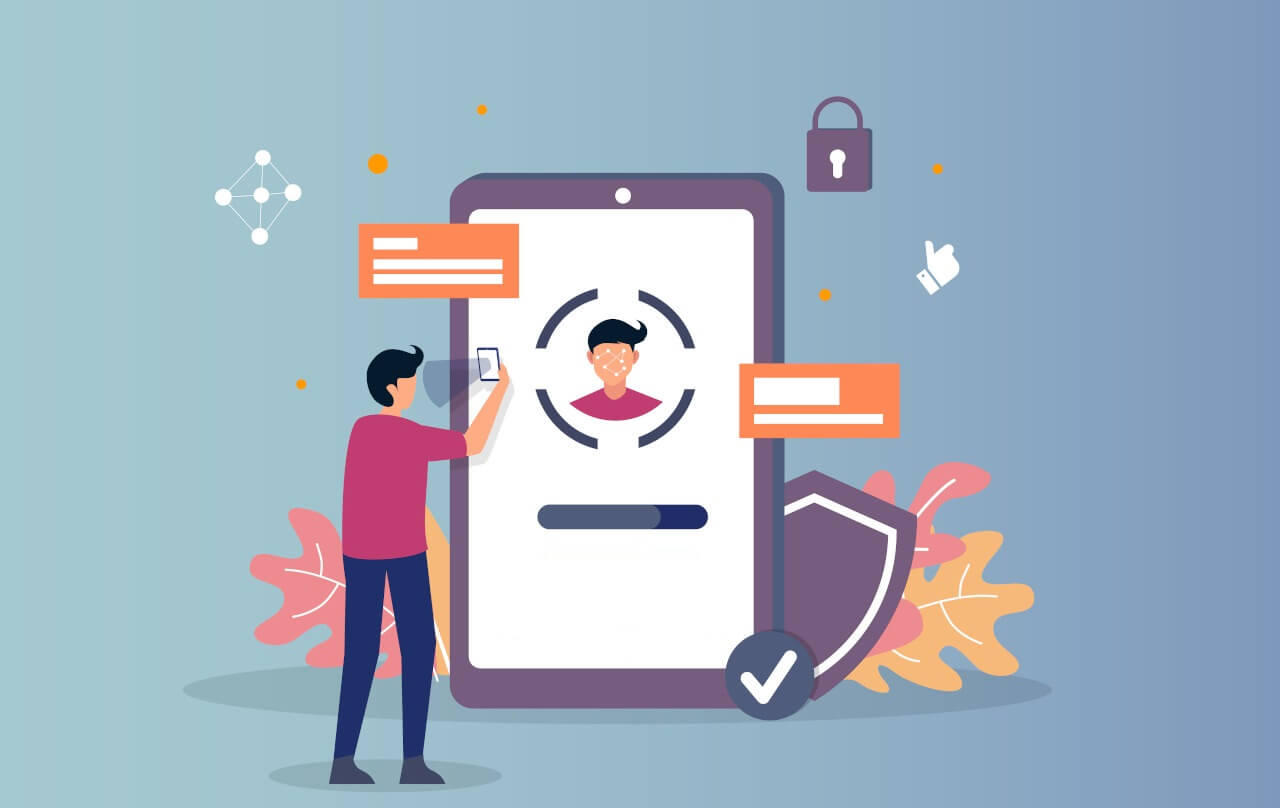
ວິທີການເຂົ້າສູ່ລະບົບ Exnova
ວິທີການເຂົ້າສູ່ລະບົບ Exnova ຜ່ານ Mobile Web Version
Exnova ເຂົ້າໃຈວ່າປະຊາຊົນຈໍານວນຫຼາຍໃຊ້ອຸປະກອນມືຖື, ດັ່ງນັ້ນພວກເຂົາໄດ້ເຮັດໃຫ້ເວັບໄຊທ໌ຂອງພວກເຂົາງ່າຍຕໍ່ການໃຊ້ໃນໂທລະສັບແລະແທັບເລັດ. ຄູ່ມືນີ້ຈະສະແດງໃຫ້ທ່ານເຫັນຂັ້ນຕອນງ່າຍໆໃນການເຂົ້າສູ່ລະບົບ Exnova ໂດຍໃຊ້ເວັບໄຊທ໌ມືຖື. ນີ້ຫມາຍຄວາມວ່າທ່ານສາມາດນໍາໃຊ້ສິ່ງເຢັນໆທັງຫມົດທີ່ Exnova ສະເຫນີໃຫ້ທຸກເວລາແລະບ່ອນໃດກໍ່ຕາມທີ່ທ່ານຕ້ອງການ, ໂດຍບໍ່ມີບັນຫາໃດໆ.1. ເລີ່ມຕົ້ນໂດຍການເປີດຕົວທ່ອງເວັບທີ່ທ່ານມັກຈະນໍາໃຊ້ແລະໄປທີ່ ເວັບໄຊທ໌ Exnova . ເມື່ອທ່ານຢູ່ໃນຫນ້າທໍາອິດຂອງ Exnova, ຊອກຫາຕົວເລືອກ "ເຂົ້າສູ່ລະບົບ".

2. ພຽງແຕ່ພິມອີເມວແລະລະຫັດຜ່ານຂອງທ່ານ, ແລະຫຼັງຈາກນັ້ນໃຫ້ປຸ່ມ "ເຂົ້າສູ່ລະບົບ" ແຕະ. ອີກທາງເລືອກ, ທ່ານຍັງສາມາດເຂົ້າສູ່ລະບົບໂດຍໃຊ້ບັນຊີ Google ຂອງທ່ານ. Exnova ຈະກວດສອບລາຍລະອຽດຂອງທ່ານແລະໃຫ້ທ່ານເຂົ້າເຖິງ dashboard ຂອງບັນຊີຂອງທ່ານ.

ເມື່ອເຂົ້າສູ່ລະບົບສົບຜົນສໍາເລັດ, ທ່ານຈະຖືກນໍາໄປຫາ dashboard ທີ່ເປັນມິດກັບມືຖື. ການໂຕ້ຕອບ intuitive ນີ້ຊ່ວຍໃຫ້ທ່ານສາມາດເຂົ້າເຖິງລັກສະນະຕ່າງໆແລະການບໍລິການຕ່າງໆດ້ວຍຄວາມສະດວກສະບາຍ. ເຮັດຄວາມຄຸ້ນເຄີຍກັບການຈັດວາງເພື່ອນຳທາງແບບບໍ່ຫຍຸ້ງຍາກ. ແຕະທີ່ໄອຄອນ "ຄົນ" ແລະ "ການຊື້ຂາຍໃນປັດຈຸບັນ" ເພື່ອເລີ່ມຕົ້ນການຊື້ຂາຍ.

ເຈົ້າພ້ອມແລ້ວ! ຕອນນີ້ທ່ານສາມາດຊື້ຂາຍໂດຍໃຊ້ເວີຊັນເວັບມືຖືຂອງເວທີ. ສະບັບເວັບໄຊຕ໌ມືຖືຂອງແພລະຕະຟອມການຄ້າແມ່ນຄືກັນກັບສະບັບເວັບໄຊຕ໌ປົກກະຕິ. ດັ່ງນັ້ນ, ທ່ານຈະບໍ່ພົບບັນຫາໃດໆກັບການຊື້ຂາຍຫຼືການໂອນເງິນ. ທ່ານມີຍອດເງິນໃນບັນຊີຕົວຢ່າງຂອງ $10,000 ທີ່ມີການຊື້ຂາຍໃນເວທີ.

ວິທີການເຂົ້າສູ່ລະບົບ Exnova Android app
ແອັບ Exnova Android ໃຫ້ຜູ້ໃຊ້ມີຄວາມສະດວກສະບາຍໃນການເຂົ້າເຖິງຄຸນສົມບັດຂອງມັນໂດຍກົງຈາກອຸປະກອນມືຖືຂອງເຂົາເຈົ້າ. ຄູ່ມືນີ້ລາຍລະອຽດຂັ້ນຕອນທີ່ຈໍາເປັນເພື່ອເຂົ້າສູ່ລະບົບແອັບຯ Exnova ໃນ Android ໄດ້ຢ່າງງ່າຍດາຍ, ຮັບປະກັນປະສົບການທີ່ລຽບງ່າຍ ແລະປອດໄພສໍາລັບຜູ້ໃຊ້ທີ່ຢູ່ໃນການເຄື່ອນໄຫວ.ຂັ້ນຕອນທີ 1: ການເຂົ້າເຖິງຮ້ານຫຼິ້ນກູໂກ
ກຳລັງນຳທາງໄປຫາ Google Play Store . ນີ້ແມ່ນບ່ອນທີ່ທ່ານສາມາດດາວນ໌ໂຫລດແລະຕິດຕັ້ງ app Exnova .
ຂັ້ນຕອນທີ 2: ຄົ້ນຫາ ແລະຕິດຕັ້ງ Exnova App
ໃນແຖບຄົ້ນຫາຂອງ Google Play Store, ພິມ "Exnova - Mobile Trading App" ແລະແຕະທີ່ໄອຄອນຄົ້ນຫາ. ຊອກຫາແອັບຯ Exnova ຈາກຜົນການຄົ້ນຫາແລະຄລິກໃສ່ມັນ. ຈາກນັ້ນ, ແຕະປຸ່ມ " ຕິດຕັ້ງ " ເພື່ອເລີ່ມຕົ້ນຂະບວນການດາວໂຫຼດ ແລະຕິດຕັ້ງ.

ຂັ້ນຕອນທີ 3: ເປີດຕົວ Exnova App
ຫຼັງຈາກທີ່ app ໄດ້ຖືກຕິດຕັ້ງສົບຜົນສໍາເລັດ, ປາດປຸ່ມ "Open" ເພື່ອເປີດ app Exnova ໃນອຸປະກອນ Android ຂອງທ່ານ.

ຂັ້ນຕອນທີ 4: ການທ່ອງໄປຫາຫນ້າຈໍເຂົ້າສູ່ລະບົບ
ເມື່ອເປີດແອັບຯ, ທ່ານຈະຖືກນໍາສະເຫນີດ້ວຍຫນ້າຈໍຍິນດີຕ້ອນຮັບຂອງແອັບຯ. ຊອກຫາ ແລະແຕະທີ່ຕົວເລືອກ "ເຂົ້າສູ່ລະບົບ" ເພື່ອສືບຕໍ່ໄປຫາໜ້າຈໍເຂົ້າສູ່ລະບົບ. ໃນຫນ້າຈໍເຂົ້າສູ່ລະບົບ, ກະລຸນາໃສ່ອີເມລ໌ທີ່ລົງທະບຽນແລະລະຫັດຜ່ານຂອງທ່ານໃນຊ່ອງທີ່ກໍານົດໄວ້.

ຂັ້ນຕອນທີ 5: ການສໍາຫຼວດໃນການໂຕ້ຕອບ App
ຫຼັງຈາກການເຂົ້າສູ່ລະບົບສົບຜົນສໍາເລັດ, ທ່ານຈະຖືກນໍາໄປສູ່ການໂຕ້ຕອບການຄ້າ. ໃຊ້ເວລາເພື່ອເຮັດໃຫ້ຕົວທ່ານເອງຄຸ້ນເຄີຍກັບການໂຕ້ຕອບ, ທີ່ສະຫນອງການເຂົ້າເຖິງຄຸນນະສົມບັດຕ່າງໆ, ເຄື່ອງມື, ແລະການບໍລິການ.

ວິທີການເຂົ້າສູ່ລະບົບ Exnova ໂດຍໃຊ້ທີ່ຢູ່ອີເມວຂອງທ່ານ
ຂັ້ນຕອນທີ 1: ການເຂົ້າເຖິງ ຫນ້າເຂົ້າສູ່ລະບົບ Exnova
ໄປທີ່ ເວັບໄຊທ໌ Exnova . ໃຫ້ຄລິກໃສ່ປຸ່ມ "ເຂົ້າສູ່ລະບົບ" ຢູ່ມຸມຂວາເທິງຂອງຫນ້າ.

ຂັ້ນຕອນທີ 2: ການສະຫນອງຂໍ້ມູນປະຈໍາຕົວຜູ້ໃຊ້
ເມື່ອເຖິງຫນ້າເຂົ້າສູ່ລະບົບ, ທ່ານຈະຖືກເຕືອນໃຫ້ໃສ່ຂໍ້ມູນປະຈໍາຕົວຜູ້ໃຊ້ຂອງທ່ານ. ໂດຍທົ່ວໄປແລ້ວຂໍ້ມູນປະຈຳຕົວເຫຼົ່ານີ້ລວມມີທີ່ຢູ່ອີເມວ ແລະລະຫັດຜ່ານຂອງທ່ານ. ໃຫ້ແນ່ໃຈວ່າທ່ານໃສ່ຂໍ້ມູນນີ້ຢ່າງຖືກຕ້ອງເພື່ອປ້ອງກັນບັນຫາການເຂົ້າສູ່ລະບົບ.

ຂັ້ນຕອນທີ 3: ການນໍາທາງ Dashboard
Exnova ຫຼັງຈາກນັ້ນຈະກວດສອບຂໍ້ມູນຂອງທ່ານແລະໃຫ້ການເຂົ້າເຖິງ dashboard ຂອງບັນຊີຂອງທ່ານ. ນີ້ແມ່ນສູນກາງທີ່ທ່ານສາມາດເຂົ້າເຖິງຄຸນສົມບັດຕ່າງໆ, ການບໍລິການ, ແລະການຕັ້ງຄ່າ. ເຮັດຄວາມຄຸ້ນເຄີຍກັບຮູບແບບ dashboard ເພື່ອເຮັດໃຫ້ປະສົບການ Exnova ຂອງທ່ານໄດ້ຫຼາຍທີ່ສຸດ. ຄລິກ "ເທຣດຕອນນີ້" ເພື່ອເລີ່ມຕົ້ນການຊື້ຂາຍ.

ທ່ານມີ $10,000 ໃນບັນຊີສາທິດ, ທ່ານຍັງສາມາດຊື້ຂາຍໃນບັນຊີແທ້ຈິງຫຼັງຈາກຝາກ. ອ້າງເຖິງບົດຄວາມນີ້ເພື່ອຮູ້ເພີ່ມເຕີມກ່ຽວກັບການຝາກເງິນ: ວິທີການຝາກເງິນໃນ Exnova

ວິທີການເຂົ້າສູ່ລະບົບ Exnova ຜ່ານ Google
Exnova ຮັບຮູ້ຄວາມສໍາຄັນຂອງການເຂົ້າເຖິງໄດ້ງ່າຍສໍາລັບຜູ້ໃຊ້ຂອງຕົນ. ໂດຍການນໍາໃຊ້ບັນຊີ Google ຂອງທ່ານ, ວິທີການກວດສອບຄວາມຖືກຕ້ອງທີ່ໄດ້ຮັບການຍອມຮັບຢ່າງກວ້າງຂວາງແລະປອດໄພ, ທ່ານສາມາດເຂົ້າໄປໃນແພລະຕະຟອມ Exnova ໄດ້ໄວແລະບໍ່ພະຍາຍາມ.ຄູ່ມືນີ້ອະທິບາຍຂັ້ນຕອນໃນການເຂົ້າສູ່ລະບົບ Exnova ໂດຍໃຊ້ຂໍ້ມູນປະຈໍາຕົວ Google ຂອງທ່ານ.
1. ຄລິກປຸ່ມ "ເຂົ້າສູ່ລະບົບດ້ວຍ Google". ການກະທຳນີ້ຈະປ່ຽນເສັ້ນທາງທ່ານໄປຫາໜ້າການພິສູດຢືນຢັນຂອງ Google, ບ່ອນທີ່ຂໍ້ມູນປະຈຳຕົວບັນຊີ Google ຂອງທ່ານຈະຖືກຮ້ອງຂໍ.

2. ໃສ່ເບີໂທລະສັບ ຫຼືທີ່ຢູ່ອີເມວຂອງເຈົ້າແລ້ວຄລິກ “ຕໍ່ໄປ”. ຫຼັງຈາກນັ້ນ, ໃສ່ລະຫັດຜ່ານສໍາລັບບັນຊີ Google ຂອງທ່ານແລະຄລິກໃສ່ "ຕໍ່ໄປ".

ຫຼັງຈາກນັ້ນ, ທ່ານຈະຖືກນໍາໄປຫາບັນຊີ Exnova ສ່ວນຕົວຂອງທ່ານ.
ການເຂົ້າສູ່ລະບົບ Exnova: ວິທີການເປີດໃຊ້ການກວດສອບສອງປັດໄຈ (2FA)
Exnova ອາດຈະແນະນໍາຊັ້ນຄວາມປອດໄພເພີ່ມເຕີມ, ເຊັ່ນ: two-factor authentication (2FA). ຖ້າ 2FA ຖືກເປີດໃຊ້ສໍາລັບບັນຊີຂອງທ່ານ, ທ່ານຈະໄດ້ຮັບລະຫັດສະເພາະໃນອີເມວຂອງທ່ານ. ໃສ່ລະຫັດນີ້ເມື່ອຖືກເຕືອນໃຫ້ສໍາເລັດຂະບວນການກວດສອບຄວາມຖືກຕ້ອງ.
ເພື່ອຕັ້ງຄ່າ 2FA ໃນ Exnova, ປະຕິບັດຕາມຂັ້ນຕອນເຫຼົ່ານີ້:
1. ຫຼັງຈາກເຂົ້າສູ່ລະບົບບັນຊີ Exnova ຂອງທ່ານ, ໃຫ້ໄປທີ່ພາກສ່ວນການຕັ້ງຄ່າບັນຊີ. ໂດຍປົກກະຕິ, ທ່ານສາມາດຊອກຫານີ້ໂດຍການຄລິກໃສ່ຮູບໂປຣໄຟລ໌ຂອງທ່ານແລະຄລິກໃສ່ "ຂໍ້ມູນສ່ວນບຸກຄົນ" ຈາກເມນູເລື່ອນລົງ.

2. ໃຫ້ຄລິກໃສ່ແຖບ "ຄວາມປອດໄພຄວາມປອດໄພ" ໃນເມນູຕົ້ນຕໍ. ຫຼັງຈາກນັ້ນ, ໃຫ້ຄລິກໃສ່ "ການຕັ້ງຄ່າ".

3. ປະຕິບັດຕາມຄໍາແນະນໍາທີ່ສະຫນອງໃຫ້ເພື່ອໃຫ້ສໍາເລັດຂະບວນການ.

ການພິສູດຢືນຢັນສອງປັດໃຈ (2FA) ແມ່ນຄຸນສົມບັດຄວາມປອດໄພທີ່ສຳຄັນໃນ Exnova. ເມື່ອທ່ານໄດ້ຕັ້ງ 2FA ໃນບັນຊີ Exnova ຂອງທ່ານແລ້ວ, ທ່ານຈະຖືກຮຽກຮ້ອງໃຫ້ໃສ່ລະຫັດຢືນຢັນທີ່ເປັນເອກະລັກທຸກຄັ້ງທີ່ທ່ານເຂົ້າສູ່ລະບົບ.
ການກູ້ລະຫັດຜ່ານສຳລັບບັນຊີ Exnova
ມັນອາດຈະເປັນສິ່ງອຸກອັ່ງແທ້ໆຖ້າທ່ານບໍ່ສາມາດເຂົ້າໄປໃນບັນຊີ Exnova ຂອງທ່ານໄດ້ເພາະວ່າທ່ານລືມລະຫັດຜ່ານຂອງທ່ານ. ແຕ່ບໍ່ຕ້ອງກັງວົນ, Exnova ຮູ້ວ່າມັນມີຄວາມສໍາຄັນແນວໃດທີ່ຈະຮັກສາສິ່ງທີ່ງ່າຍສໍາລັບຜູ້ໃຊ້. ເຂົາເຈົ້າມີວິທີທີ່ເຊື່ອຖືໄດ້ເພື່ອຊ່ວຍເຈົ້າເອົາລະຫັດຜ່ານຂອງເຈົ້າຄືນມາ. ຄູ່ມືນີ້ຈະສະແດງໃຫ້ທ່ານເຫັນຂັ້ນຕອນໃນການກູ້ລະຫັດຜ່ານບັນຊີ Exnova ຂອງທ່ານ, ດັ່ງນັ້ນທ່ານສາມາດກັບຄືນໄປຫາສິ່ງທີ່ສໍາຄັນຂອງທ່ານ.ໃຫ້ຄລິກໃສ່ "ລືມລະຫັດຜ່ານ?" ເຊື່ອມຕໍ່ເພື່ອເລີ່ມຕົ້ນຂະບວນການກູ້ຄືນລະຫັດຜ່ານ.

ໃນໜ້າການກູ້ລະຫັດຜ່ານ, ທ່ານຈະຖືກເຕືອນໃຫ້ໃສ່ທີ່ຢູ່ອີເມວທີ່ກ່ຽວຂ້ອງກັບບັນຊີ Exnova ຂອງທ່ານ. ໃສ່ທີ່ຢູ່ອີເມວທີ່ຖືກຕ້ອງຢ່າງລະມັດລະວັງ ແລະດຳເນີນການຕໍ່ໄປ.

Exnova ຈະສົ່ງລິ້ງການກູ້ລະຫັດຜ່ານໄປຫາທີ່ຢູ່ອີເມວທີ່ທ່ານສະໜອງໃຫ້. ກວດເບິ່ງອິນບັອກຂອງເຈົ້າສຳລັບອີເມວຈາກ Exnova ແລະຄລິກ "ກູ້ລະຫັດຜ່ານ".

ການເຊື່ອມຕໍ່ຈາກອີເມລ໌ຈະນໍາທ່ານໄປຫາພາກພິເສດຢູ່ໃນເວັບໄຊທ໌ Exnova. ໃສ່ລະຫັດຜ່ານໃໝ່ຂອງເຈົ້າຢູ່ບ່ອນນີ້ສອງເທື່ອແລ້ວຄລິກທີ່ປຸ່ມ "ຢືນຢັນ".

ເມື່ອທ່ານຣີເຊັດລະຫັດຜ່ານຂອງທ່ານສຳເລັດແລ້ວ, ທ່ານສາມາດກັບຄືນໄປຫາໜ້າເຂົ້າສູ່ລະບົບ Exnova ແລະເຂົ້າສູ່ລະບົບໂດຍໃຊ້ຂໍ້ມູນປະຈຳຕົວໃໝ່ຂອງທ່ານໄດ້. ການເຂົ້າເຖິງບັນຊີຂອງທ່ານຈະຖືກຟື້ນຟູຄືນມາ, ຊ່ວຍໃຫ້ທ່ານສາມາດສືບຕໍ່ວຽກ ແລະການເຄື່ອນໄຫວຂອງທ່ານໄດ້.
ວິທີການກວດສອບບັນຊີ Exnova
ຜົນປະໂຫຍດຂອງການຢັ້ງຢືນບັນຊີ Exnova ຂອງທ່ານ
ການຢືນຢັນບັນຊີ Exnova ຂອງທ່ານນໍາເອົາຂໍ້ໄດ້ປຽບທີ່ຫນ້າເຊື່ອຖືຫຼາຍຢ່າງທີ່ຊ່ວຍເພີ່ມປະສົບການອອນໄລນ໌ຂອງທ່ານໂດຍການເຮັດໃຫ້ມັນປອດໄພກວ່າແລະລຽບກວ່າ:
- ປັບປຸງຄວາມປອດໄພ: ເມື່ອທ່ານຢືນຢັນບັນຊີຂອງທ່ານ, ມັນຊ່ວຍຮັກສາບັນຊີຂອງທ່ານໃຫ້ປອດໄພຈາກການເຂົ້າເຖິງທີ່ບໍ່ໄດ້ຮັບອະນຸຍາດ ແລະຄວາມສ່ຽງທາງອອນໄລນ໌ທີ່ອາດຈະເກີດຂຶ້ນ. ໂດຍການຢືນຢັນວ່າທ່ານແມ່ນໃຜ, Exnova ສາມາດບອກຜູ້ໃຊ້ທີ່ແທ້ຈິງຈາກຜູ້ທີ່ອາດຈະບໍ່ເປັນ.
- ສ້າງຄວາມໄວ້ວາງໃຈ: ການມີບັນຊີທີ່ຢັ້ງຢືນແລ້ວເຮັດໃຫ້ຄົນອື່ນໄວ້ວາງໃຈທ່ານຫຼາຍຂຶ້ນໃນຊຸມຊົນ Exnova. ນີ້ຫມາຍຄວາມວ່າປະຊາຊົນມີແນວໂນ້ມທີ່ຈະສົນທະນາກັບທ່ານ, ເຮັດວຽກກັບທ່ານ, ຫຼືເຮັດທຸລະກິດກັບທ່ານເພາະວ່າພວກເຂົາຮູ້ວ່າຕົວຕົນຂອງເຈົ້າເປັນຈິງ.
- ໄດ້ຮັບຄຸນສົມບັດພິເສດ: ບາງຄັ້ງ, ຖ້າທ່ານໄດ້ຮັບການຢັ້ງຢືນ, ທ່ານສາມາດນໍາໃຊ້ຄຸນສົມບັດພິເສດຫຼືເບິ່ງສິ່ງທີ່ພິເສດໃນ Exnova. ນີ້ເຮັດໃຫ້ປະສົບການທັງຫມົດດີຂຶ້ນແລະເຮັດໃຫ້ທ່ານເພີ່ມເຕີມ.
- ການຊ່ວຍເຫຼືອດ່ວນ: ຖ້າທ່ານໄດ້ຮັບການຢັ້ງຢືນ, ທ່ານອາດຈະໄດ້ຮັບການຊ່ວຍເຫຼືອໄວຂຶ້ນຈາກການຊ່ວຍເຫຼືອລູກຄ້າ. ນີ້ຫມາຍຄວາມວ່າບັນຫາຫຼືຄໍາຖາມຂອງທ່ານຈະຖືກດູແລຢ່າງໄວວາ.
ຂ້ອຍຈະຢັ້ງຢືນບັນຊີຂອງຂ້ອຍຢູ່ Exnova ໄດ້ແນວໃດ
ຂັ້ນຕອນທີ 1: ເຂົ້າສູ່ລະບົບຫຼືລົງທະບຽນ Exnova
ຖ້າຫາກວ່າທ່ານຍັງບໍ່ທັນສະມາຊິກ, ທ່ານສາມາດ ລົງທະບຽນ ໂດຍການນໍາໃຊ້ທີ່ຢູ່ອີເມວຂອງທ່ານຫຼືບັນຊີສື່ມວນຊົນສັງຄົມທີ່ທ່ານຕ້ອງການ.

ຂັ້ນຕອນທີ 2: ທ່ອງໄປຫາການຕັ້ງຄ່າບັນຊີ
ເມື່ອເຂົ້າສູ່ລະບົບ, ສະຖານທີ່ "ຂໍ້ມູນສ່ວນບຸກຄົນ" ໃນເວທີ.

ຂັ້ນຕອນທີ 3: ຢືນຢັນທີ່ຢູ່ອີເມວ
ລະດັບພື້ນຖານຂອງການກວດສອບຮຽກຮ້ອງໃຫ້ຜູ້ໃຊ້ກວດສອບທີ່ຢູ່ອີເມວຂອງເຂົາເຈົ້າໃນລະຫວ່າງຂະບວນການສ້າງບັນຊີ.

ຂັ້ນຕອນທີ 4: ສະຫນອງຂໍ້ມູນທີ່ຈໍາເປັນ
Exnova ຈະນໍາພາທ່ານຜ່ານຂະບວນການກວດສອບ, ເຊິ່ງອາດຈະກ່ຽວຂ້ອງກັບການສົ່ງຂໍ້ມູນສ່ວນຕົວເຊັ່ນຊື່ເຕັມຂອງເຈົ້າ, ວັນເດືອນປີເກີດ, ເມືອງ, ແລະອື່ນໆ, ແລະອາດຈະເປັນເອກະສານເພີ່ມເຕີມ.

ຫຼັງຈາກການສົ່ງຂໍ້ມູນຂອງທ່ານ, ທ່ານຈະໄດ້ຮັບການແຈ້ງເຕືອນທີ່ຢືນຢັນສະຖານະການຢັ້ງຢືນບັນຊີຂອງທ່ານ.

ຈາກນັ້ນ, Exnova ຂໍໃຫ້ເຈົ້າໃຫ້ເບີໂທລະສັບ ແລະບັດປະຈຳຕົວຂອງເຈົ້າ (ເຊັ່ນ: ໃບຂັບຂີ່, ໜັງສືຜ່ານແດນ, ບັດປະຈຳຕົວ), ແລະອາດມີເອກະສານເພີ່ມເຕີມ.
ການຢືນຢັນທາງໂທລະສັບ

ຫຼັກຖານສະແດງຕົວຕົນ



ຂັ້ນຕອນ 5: ການຢືນຢັນ ແລະ ການອະນຸມັດ
ຫຼັງຈາກສົ່ງຂໍ້ມູນຂອງທ່ານແລ້ວ, ທີມງານກວດສອບຂອງ Exnova ຈະກວດສອບລາຍລະອຽດຂອງທ່ານ. ຂະບວນການນີ້ຮັບປະກັນຄວາມຖືກຕ້ອງແລະຄວາມຖືກຕ້ອງຂອງຂໍ້ມູນທີ່ສະຫນອງໃຫ້.
ຂັ້ນຕອນທີ 6: ແຈ້ງການກວດສອບ
ເມື່ອໄດ້ຮັບການອະນຸມັດ, ທ່ານຈະໄດ້ຮັບການແຈ້ງການຢືນຢັນສະຖານະການກວດສອບບັນຊີຂອງທ່ານ. ໂປຣໄຟລ໌ຂອງທ່ານອາດຈະສະແດງປ້າຍຢັ້ງຢືນ ຫຼືຕົວຊີ້ວັດ.
ສະຫຼຸບ: ການເຂົ້າສູ່ລະບົບເຂົ້າໄປໃນ Exnova ແລະການກວດສອບບັນຊີຂອງທ່ານແມ່ນງ່າຍດາຍ incredibly
ໂດຍການປະຕິບັດຕາມຄໍາແນະນໍາເທື່ອລະຂັ້ນຕອນທີ່ລະບຸໄວ້ໃນຄູ່ມືນີ້, ທ່ານສາມາດເຂົ້າສູ່ລະບົບ ແລະຢືນຢັນບັນຊີຂອງທ່ານໃນ Exnova ໄດ້ຢ່າງງ່າຍດາຍ. ນີ້ບໍ່ພຽງແຕ່ໃຫ້ທ່ານເຂົ້າເຖິງແພລະຕະຟອມໄດ້ງ່າຍເທົ່ານັ້ນ, ແຕ່ຍັງຊ່ວຍໃຫ້ທ່ານມີຄວາມປອດໄພ, ຄວາມຫນ້າເຊື່ອຖື, ແລະການເຂົ້າເຖິງຄຸນນະສົມບັດພິເສດ. ຮັບເອົາຄວາມສະດວກສະບາຍ ແລະຄວາມສະຫງົບຂອງຈິດໃຈທີ່ມາພ້ອມກັບບັນຊີ Exnova ທີ່ປອດໄພ ແລະຜ່ານການຢັ້ງຢືນ.